Das iPhone 7/7+ verfügt über eine ziemlich intuitive Autokorrektur-Software, die sich als praktisch erweist, wenn Sie die Messaging-App verwenden. Die Autokorrektur kann Ihnen bei der Rechtschreibung und dem Umgang mit Tippfehlern helfen. Diese Funktion funktioniert jedoch nicht immer so, wie Sie es erwarten. Es könnte die Wörter korrigieren, die Sie nicht korrigieren möchten, oder ein völlig falsches Wort in Ihren Satz einfügen.
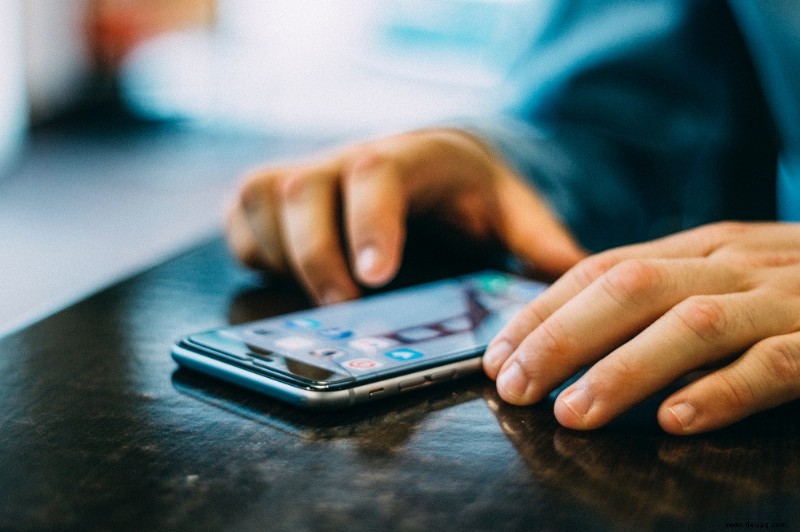
Die Autokorrektur-Funktion auf dem iPhone 7/7+ kann ganz einfach ausgeschaltet werden. Es sind nur wenige Schritte nötig, um die manchmal lästigen Eingriffe dieser Software zu vermeiden.
1. Starten Sie die Einstellungs-App
Entsperren Sie Ihr iPhone 7/7+ und tippen Sie auf die Einstellungen-App, um sie zu starten.
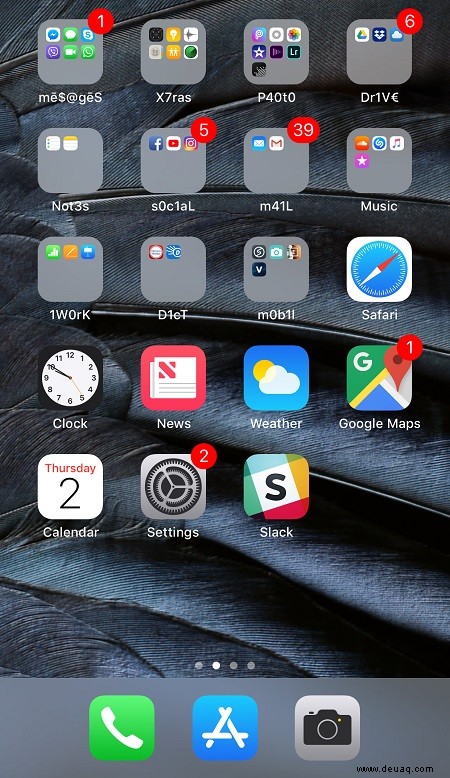
2. Gehen Sie zum allgemeinen Menü
Wischen Sie in den Einstellungen nach unten und tippen Sie auf , um das Menü „Allgemein“ zu öffnen.
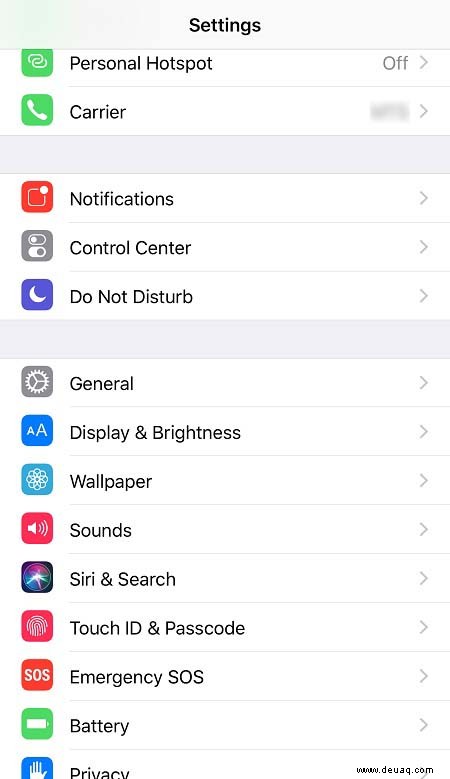
3. Tastaturoptionen starten
Wischen Sie im Menü „Allgemein“ nach unten zu „Tastatur“ und tippen Sie darauf, um es zu öffnen.
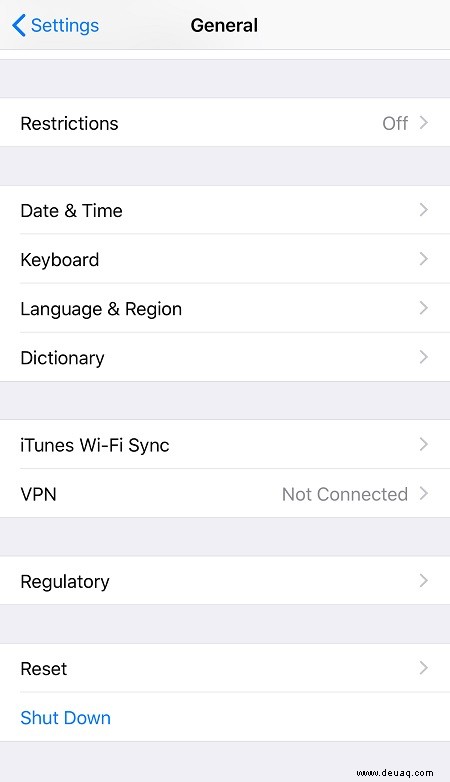
4. Deaktivieren Sie die Autokorrektur
Scrollen Sie im Tastaturmenü nach unten zu Autokorrektur und schalten Sie den Schalter aus.
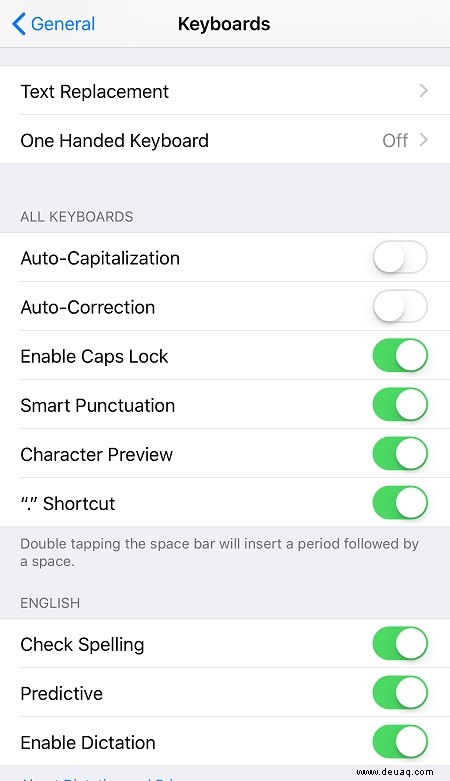
Zusätzliche Funktionen
Das iOS-Tastaturmenü bietet einige weitere Funktionen, die Ihnen helfen können, schneller zu tippen oder Satzzeichen bereitzustellen. Die meisten dieser Funktionen können sehr nützlich sein, wenn Sie SMS schreiben. _Manche ziehen es jedoch vor, sie fernzuhalten. Auf die eine oder andere Weise können Sie sie einfach deaktivieren, indem Sie die Schalter neben den einzelnen Funktionen ausschalten.
Verschaffen wir uns einen kurzen Überblick darüber, was diese Funktionen tatsächlich bewirken.
Textersetzung
Die Textersetzungsfunktion kann sehr nützlich sein, wenn Sie lange Wörter, E-Mail- und Webadressen und sogar ganze Sätze immer wieder eingeben müssen. Um Ihnen die Mühe zu ersparen, können Sie mit Text Replacement im Grunde Tastaturkürzel erstellen. Sie können ganz einfach den Ausdruck bestimmen, für den Sie das Kürzel wünschen.
Geben Sie einfach Textersetzung ein, geben Sie die Phrase ein, die Sie kürzen möchten, und geben Sie das gewünschte Kürzel ein. Wenn Sie fertig sind, tippen Sie auf Speichern und die Verknüpfung ist einsatzbereit.
Einhändige Tastatur
Die Einhandtastatur ist eine nette kleine Funktion, die Sie vielleicht verwenden möchten. Es ermöglicht Ihnen nämlich, eine kleinere Tastatur entweder auf der linken oder der rechten Seite des Bildschirms zu erhalten. Dies kann sehr hilfreich sein, wenn Sie das iPhone 7+ verwenden, da das Telefon möglicherweise zu groß für das einhändige Tippen ist. Rufen Sie einfach das Menü auf, wählen Sie die bevorzugte Seite aus und schon kann es losgehen.
Automatische Großschreibung
Diese Funktion ist auf Ihrem iPhone 7/7+ standardmäßig aktiviert. Es macht im Grunde den ersten Buchstaben jedes Satzes, den Sie eingeben, groß. Dies kann sehr hilfreich sein, da es Ihnen Zeit und Mühe erspart, die Anfangswörter in einem Satz manuell groß zu schreiben.
Feststelltaste aktivieren
Enable Caps Lock ist eine nette Funktion, mit der Sie die Feststelltaste aktivieren können, wenn Sie zweimal auf die Umschalttaste tippen. Wenn Sie die Feststelltaste beim Texten nicht mehr benötigen, tippen Sie einfach einmal darauf, um sie zu deaktivieren.
Englische Optionen
Die englischen Optionen im Menü Tastaturen ermöglichen es Ihnen, Ihre Rechtschreibung ohne automatische Korrekturen überprüfen zu lassen. Diese Funktion kann auch den Text vorhersagen, den Sie eingeben werden, und Sie können sogar Ihre Nachrichten diktieren. Predictive Text ist ziemlich interessant, denn je öfter Sie es verwenden, desto besser kann es erraten, was Sie eingeben werden.
Die letzte Nachricht
Auf Ihrem iPhone 7/7+ sind Sie nur wenige Schritte davon entfernt, die Autokorrektur zu deaktivieren. Natürlich können Sie es bei Bedarf jederzeit wieder einschalten. Die anderen Funktionen, die Ihnen beim Tippen helfen, sind jedoch ziemlich praktisch, also sollten Sie sie vielleicht ausprobieren.